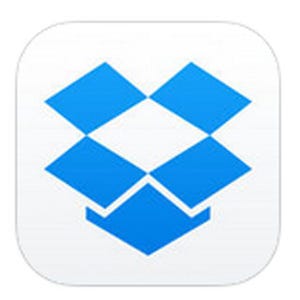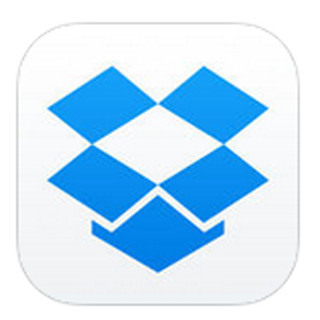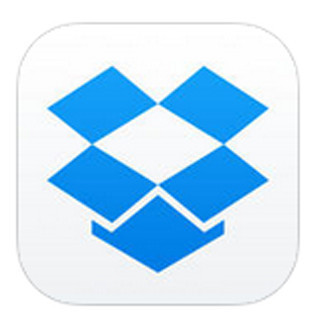ごみ箱から削除したファイルを取り出す方法
まずは、復元のひとつめのごみ箱から戻すやり方から紹介。
PCでもごみ箱に入れたファイルは取り出せば再び利用できますが、それと同様にDropboxでも元の場所にファイルやフォルダを取り出して保存することが可能です。
復元するには、Web版の画面右上にあるごみ箱のアイコンをクリック。するとDropboxのファイル一覧の中にグレーの文字で表示されたファイル・フォルダが現われます。これらは削除されたファイルやフォルダです。復元したいものにカーソルを当てて右クリックするとメニューが出てくるので、「復元」を選択。確認画面で「ファイル(フォルダ)を復元」をクリックしたら復元完了です。
また、ファイルの場合はメニューから「以前のバージョン」を選択すると、バージョン履歴画面に移行。ファイルが編集履歴ごとに一覧として表示されます。ここで、復元したいバージョンのものを選択し「復元」をクリックして、確認画面の「フォルダ(ファイル)を復元」を選択すれば、ファイルがあった元の位置に復元される仕組みです。
このバージョン履歴を出して編集前のファイルを復元する方法は、削除したファイルだけでなくDropboxの中にあるファイルすべてで行なうことが可能。書類などのデータをまちがえて保存した場合でも、バージョン履歴で保存前のファイルを取り戻すことができます。